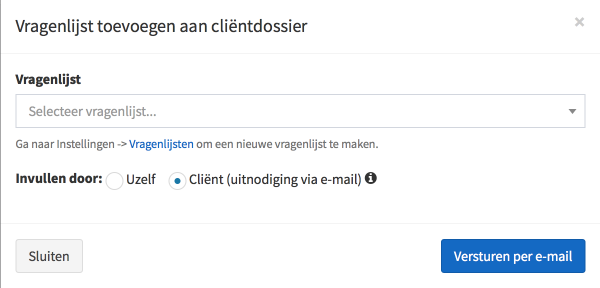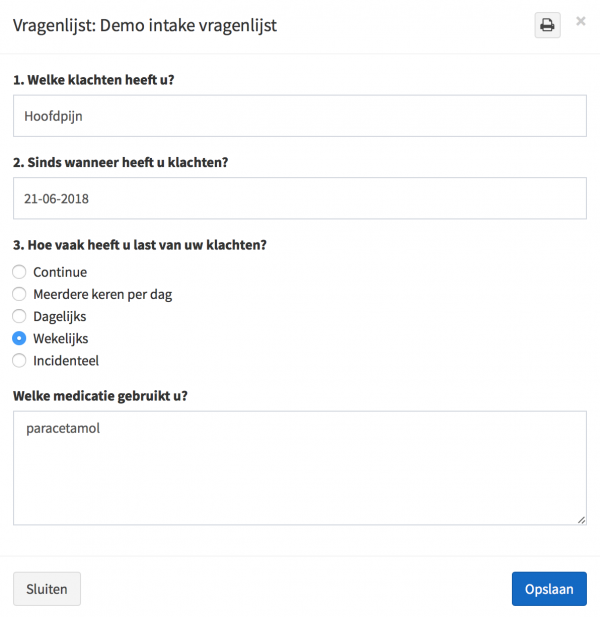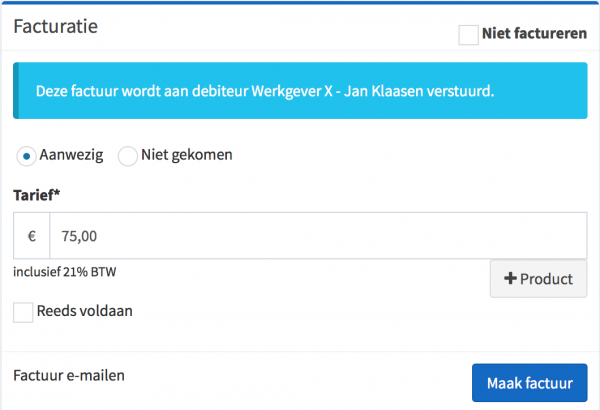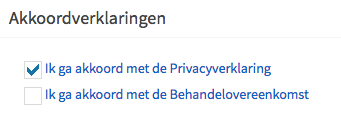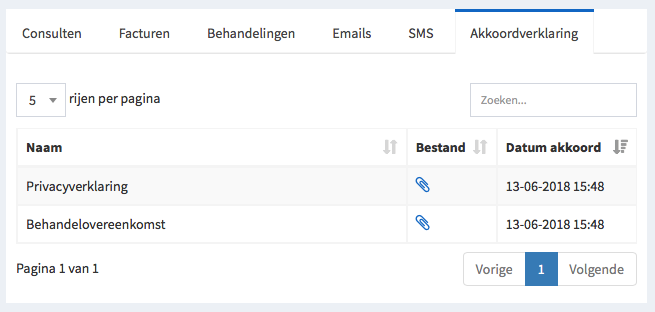De afgelopen periode hebben we weer veel verbeteringen doorgevoerd. We zijn trots dat we vanaf heden de mogelijkheid hebben om cliënten digitaal vragenlijsten in laten vullen en de optie om cliënten digitaal akkoord te laten gaan met bijvoorbeeld de privacyverklaring van je praktijk.
1. Vragenlijsten
Een van de meest gevraagde ontwikkelingen, het kunnen versturen van bijvoorbeeld een intake vragenlijst is nu mogelijk! Zowel nieuwe als bestaande cliënten kunnen uitgenodigd worden om digitaal een vragenlijst in te vullen. Dit kan bijvoorbeeld een intake vragenlijst zijn of een tussentijdse evaluatie.
Je kunt de vragenlijsten zelf aanmaken, zodat ze precies aansluiten op jouw werkwijze. Vervolgens stuur je de link om vragenlijst in te vullen mee in de cliënt uitnodiging e-mail.
Nadat de cliënt de vragenlijst heeft ingevuld ontvang je een mailtje en kun je de antwoorden in het cliëntdossier bekijken.
Deze nieuwe optie komt voor al onze klanten zonder extra kosten beschikbaar!
2. Facturen aan de debiteur i.p.v. de cliënt
Het is nu mogelijk om een consultfactuur aan een debiteur te sturen. Op deze manier kan een consult bijvoorbeeld aan de werkgever van een cliënt of aan de ouders van de cliënt gefactureerd worden. Om hiervan gebruik te maken:
- Voeg de debiteur toe als deze nog niet bestaat via Facturatie –> Debiteuren
- Open daarna het cliëntdossier
- Klik op ‘Gegevens wijzigen’
- Kies bij ‘Facturen aan debiteur’ de debiteur waar aan gefactureerd moet worden (blokje Contactgegevens)
- Klik op ‘Opslaan’
Bij het maken van een factuur voor deze cliënt zal deze vanaf nu aan de ingestelde debiteur verstuurd worden.
3. Cliënten akkoord laten gaan met documenten
Het is nu mogelijk om cliënten digitaal akkoord te laten gaan met bijvoorbeeld de privacyverklaring van de praktijk. In zowel het formulier dat de cliënt kan invullen na een uitnodiging als bij het online afspraken plannen dient de cliënt akkoord te gaan met de aangeboden documenten. Deze documenten kunnen geupload worden via Instellingen –> Cliënten –> Akkoordverklaringen.
Het is belangrijk dat dit algemene documenten zijn die voor alle cliënten gelden. Zorg ervoor dat hier geen cliëntgegevens in zitten.
Het akkoord van de cliënt wordt opgeslagen in het cliëntdossier, in het onderdeel ‘Akkoordverklaringen’.
3. Importeren van banktransacties is verbeterd
Het importeren van banktransacties is verbeterd, waardoor er na het importeren duidelijk getoond wordt wat er gebeurd is.
Tevens wordt getoond als transacties reeds aanwezig zijn en is het niet meer mogelijk om transacties van vandaag te importeren.
4. Makkelijker bestanden toevoegen aan dossier
Bestanden kunnen nu ook in MijnDiAd ‘gesleept’ worden. Sleep de bestanden vanaf de PC in het Bestanden-onderdeel en voeg zo eenvoudig de bestanden toe. Zo is het weer wat makkelijker om het cliëntdossier compleet te maken.
5. Veel kleine verbeteringen doorgevoerd, onder andere:
- Bij het maken van overige afspraken kan gekozen worden of deze wel of niet het online afspraken moeten blokkeren.
- Sortering van cliënten in het onderdeel ‘Factuur aanmaken’ is nu ook op alfabet
- Diverse kleine problemen opgelost.
Heb je vragen vragen over deze update? We horen het graag! Neem gerust contact met ons op.